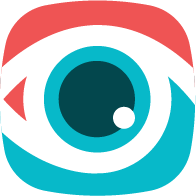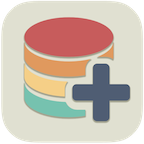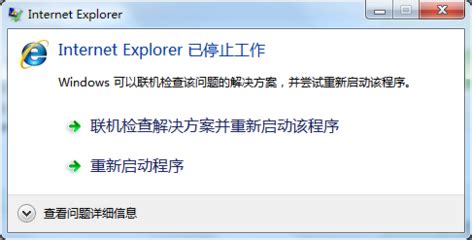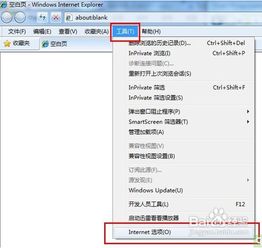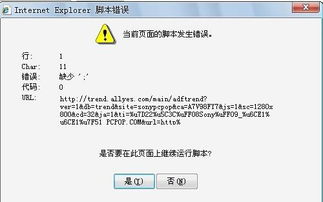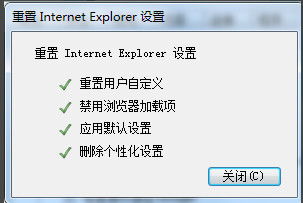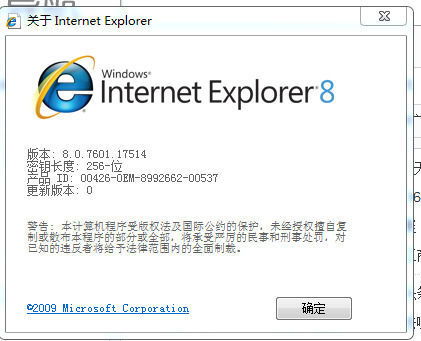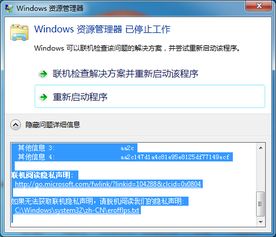解决Internet Explorer崩溃问题的有效方法
Internet Explorer遇到问题需要关闭?别急,这里有解决办法!

经常使用Internet Explorer(IE)浏览器的你,是否曾经遇到过这样的情况:正当你在网页间遨游时,突然弹出一个提示框:“Microsoft Internet Explorer遇到问题需要关闭……”。这种突如其来的弹窗,无疑会让人心生烦恼,更令人郁闷的是,你可能还得因此中断正在进行的工作或浏览。但别急,下面将为你提供一系列解决此类问题的有效方法,让你再也不用担心IE突然“罢工”。
禁用错误报告
当你遇到IE弹出“Microsoft Internet Explorer遇到问题需要关闭……”的提示时,点击“发送错误报告”只是将你的问题报告给微软,而且,在成千上万的报告中,你的那一个很可能会被淹没。为了解决这个问题,可以关闭IE的错误报告功能。对于Windows XP的用户,可以打开“控制面板”,进入“系统”,切换到“高级”选项卡,点击“错误报告”按钮,选中“禁用错误报告”选项,并勾选“但在发生严重错误时通知我”,最后点击“确定”按钮。这样一来,即便IE出现问题,也不会再弹出令人困扰的错误报告对话框了。
常见错误及其解决办法
内存资源占用过多
如果在使用IE时打开了过多的窗口或标签页,尤其是在运行一些占用大量内存的程序时,IE可能会因为资源不足而报错。为了避免这种情况,建议尽量不要同时打开超过5个IE窗口。一旦觉得系统运行缓慢,可以通过任务管理器关闭一些不必要的程序或IE窗口,释放内存资源。
IE安全级别设置过高
有时候,IE的安全级别设置过高,可能会导致一些网站无法正常加载。这时候,可以通过调整IE的安全级别来解决这个问题。执行“工具→Internet选项”菜单,选择“安全”选项卡,点击“默认级别”按钮,拖动滑块降低默认的安全级别。这样可以使得IE能够正常加载更多的网页内容。
与其他软件冲突
有时候,IE报错可能是因为它与其他软件产生了冲突。这类问题比较难以确定是哪一个软件造成的,可以尝试通过逐一禁用或卸载最近安装的软件来排查。
浏览网站本身含有错误代码
当你遇到“该程序执行了非法操作,即将关闭……”或“发生内部错误……”等提示时,也可能是因为你所浏览的网站本身含有错误代码。为了解决这个问题,可以尝试:
1. 启动IE,执行“工具→Internet选项”菜单,选择“高级”选项卡,勾选“禁止脚本调试”复选框,点击“确定”按钮。
2. 将IE浏览器升级到最新版本。
浏览器缓存问题
IE浏览器缓存文件过多可能会导致网页加载错误或显示异常。这时候,可以通过清除缓存来解决这个问题。具体操作为:在IE浏览器中选择“工具→Internet选项”,点击“删除”按钮,在弹出的对话框中选择“删除所有脱机内容”和“删除Cookies”,并点击“确定”按钮。这样操作后,可以清除旧的缓存数据,帮助IE恢复正常。
组件损坏
IE浏览器的一些关键组件如果损坏,可能会导致浏览器无法正常运行。这种情况下,可以通过注册关键组件来修复问题。打开“开始”菜单,选择“运行”,依次输入`regsvr32 jscript.dll`和`regsvr32 vbscript.dll`并确认,这样可以将jscript.dll和vbscript.dll两个关键组件重新注册。重启IE浏览器后,查看问题是否得到解决。
网络代理问题
错误的网络代理设置可能会导致IE报错。可以通过关闭自动代理或检查代理设置来解决这个问题。具体操作为:在IE浏览器中,选择“工具→Internet选项”,切换到“连接”选项卡,点击“局域网设置”按钮,确保“为LAN使用代理服务器”前面的复选框未被勾选,或者正确配置代理服务器的地址和端口。
恶意软件影响
病毒或流氓插件可能会影响IE浏览器的正常功能。这种情况下,可以使用杀毒软件进行全面扫描并清理系统。此外,尽量在IE浏览器中禁用不必要的插件,避免因为插件造成的安全隐患。
系统兼容性问题
在一些较新的操作系统上运行老旧版本的IE浏览器,可能会出现兼容性问题。这种情况下,可以尝试更新IE浏览器到最新版本,或者使用其他现代浏览器如Microsoft Edge来替代IE。使用最新版本的浏览器,不仅能够避免兼容性问题,还能享受更多的新功能和更高的安全性。
注册表问题
注册表中IE相关项被修改或损坏也会导致报错。可以通过使用注册表修复工具或手动编辑注册表来解决这个问题。但是,由于注册表修改可能涉及到系统关键信息,如果操作不当,可能会导致系统崩溃,因此建议在专业人员的指导下进行注册表操作。
最后的解决方案
如果上述方法都无法解决问题,那可能需要采取更为激进的方法:系统还原或重新安装系统。在进行系统还原时,需要注意备份好重要数据,避免因还原操作造成数据丢失。重新安装系统则可以彻底解决因系统文件损坏或注册表错误导致的浏览器问题,但是操作较为复杂,建议在有备份的情况下进行。
总之,当你遇到IE浏览器报错时,首先不要慌张,可以按照上述方法逐一排查问题。相信通过这些简单的操作,大多数问题都能够得到解决。如果你在使用IE浏览器时仍然遇到问题,建议联系Microsoft客服或查阅相关技术支持文档,以获得更为专业的帮助。
通过了解IE浏览器报错的原因及其解决办法,相信你能够更加自信地面对浏览器使用过程中遇到的各种问题,从而享受到更加顺畅的上网体验。
- 上一篇: 掌握浏览器中的PDF操作秘籍
- 下一篇: 中国卫生人才网怎样进行微信绑定?
-
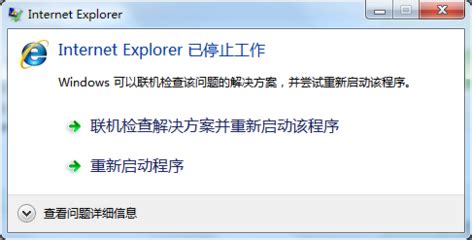 拯救崩溃的Internet Explorer:解决停止工作问题的终极指南资讯攻略11-27
拯救崩溃的Internet Explorer:解决停止工作问题的终极指南资讯攻略11-27 -
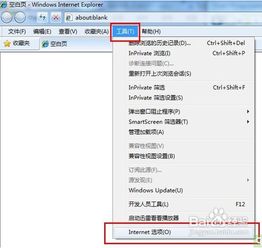 揭秘:Internet Explorer 9网页打开崩溃的真相资讯攻略11-28
揭秘:Internet Explorer 9网页打开崩溃的真相资讯攻略11-28 -
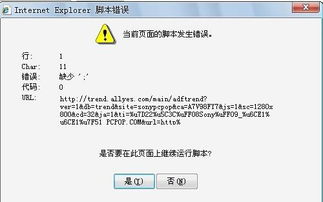 轻松解决“Internet Explorer 脚本错误”问题资讯攻略01-13
轻松解决“Internet Explorer 脚本错误”问题资讯攻略01-13 -
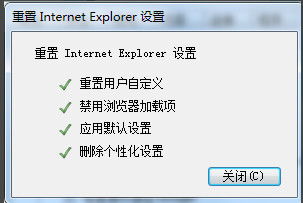 轻松解决Internet Explorer停止工作的问题资讯攻略11-27
轻松解决Internet Explorer停止工作的问题资讯攻略11-27 -
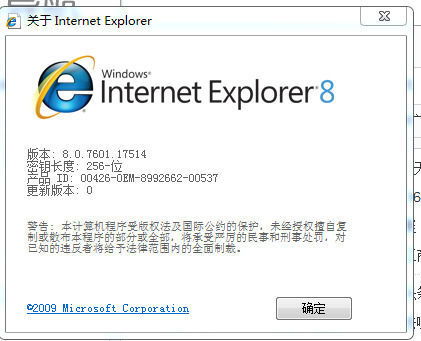 轻松升级!解决IE浏览器版本过低问题资讯攻略11-06
轻松升级!解决IE浏览器版本过低问题资讯攻略11-06 -
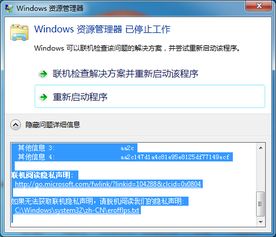 资源管理器崩溃?快速解决方法来了!资讯攻略11-04
资源管理器崩溃?快速解决方法来了!资讯攻略11-04